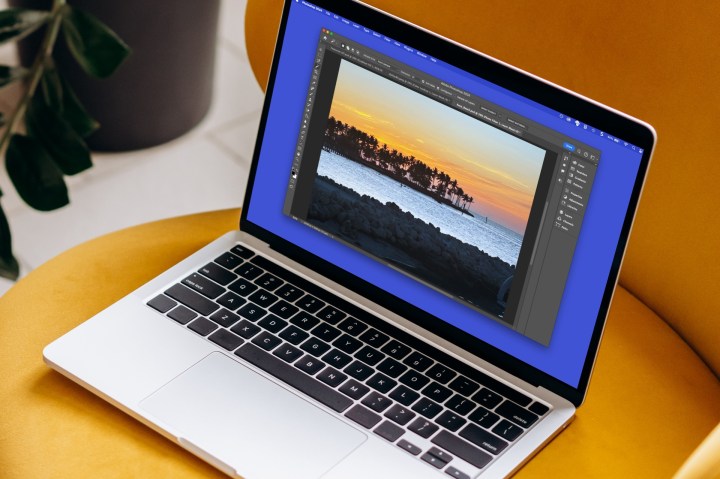
Adobe 的 Creative Cloud Suite 中有两个专为摄影师设计的程序:Adobe Photoshop 和 Adobe Lightroom。
乍一看,这两个程序可能显得多余,因为它们都是为了编辑各种照片而制作的。但事实是,每个程序的设计都有不同的目的,并且每个程序都提供独特的后期制作摄影工作流程。
Photoshop 与 Lightroom
简而言之,Adobe Photoshop 实际上是一个数字暗室,您可以在其中对任何类型的图像进行详细的调整和更改。另一方面,Adobe Lightroom 更接近于整个摄影工作室,因为它可以导入、组织、编辑和导出照片。
由于 Adobe Camera Raw 和 Adobe Bridge 这两个 Adobe Photoshop 的集成程序,这两个程序之间的差异进一步变得模糊,当与 Adobe Photoshop 结合使用时,可以创建类似于 Adobe Lightroom 的工作流程。但根本差异仍然相同。
下面,我们将详细分析每个程序的特点,以更好地帮助您决定哪种解决方案最适合您。
Adobe Photoshop
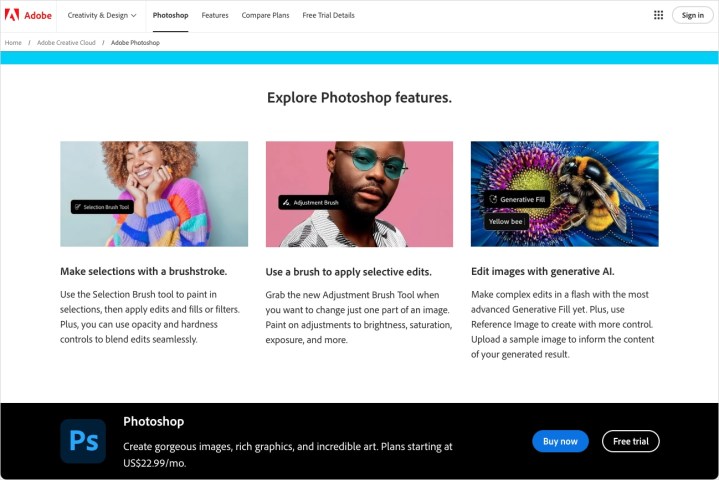
Adobe Photoshop 是照片编辑领域的黄金标准,全世界的业余爱好者和专业人士都在使用。自 90 年代初问世以来,它已经取得了长足的进步,最近,由于 Adobe Bridge 和 Adobe Camera Raw 的加入,它对摄影师来说变得比以往任何时候都更加有用。
这三个程序齐头并进,提供与 Adobe Lightroom 类似的体验,尽管更加分隔。
Adobe Bridge 是您的摄影工作流程的起点。从存储卡导入照片后,您可以在 Adobe Bridge 中浏览组织图像的文件夹中的图像。除了组织文件之外,Adobe Bridge 还会显示随照片捕获的详细元数据信息,甚至创建缩略图每个图像。通过这样做,Bridge 可以加快浏览文件夹的过程,特别是当您以 RAW 格式拍摄照片时。

说到 RAW 照片,Adobe Camera Raw 是 Photoshop 工作流程的另一个重要组件。与可以直接在 Photoshop 中打开的 JPEG 不同,RAW 照片将首先在 Adobe Camera Raw 中打开,然后再在 Photoshop 中打开。
在 Adobe Camera Raw 中,您几乎可以调整照片的各个方面,从白平衡和曝光到镜头校正和曲线。多年来,Adobe Camera Raw 的功能比以往任何时候都更加强大。如今,它包含了曾经为 Photoshop 保留的功能,例如调整图层和 Adobe 的魔法修复画笔工具。
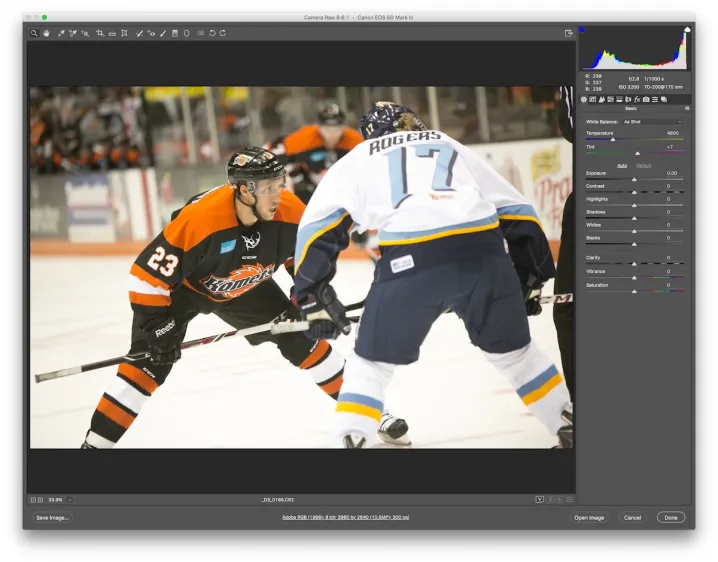
实际上,如果您拍摄 RAW 照片,仅使用 Adobe Bridge 和 Adobe Camera Raw 即可轻松完成 90% 或更多的工作,而 Photoshop 仅用于最密集的编辑。
在 Adobe Camera Raw 中对 RAW 照片进行调整后,您可以在 Photoshop 中打开它们,它们将以各自的 RAW 格式导入。从那里,您可以进行 Adobe Camera Raw 中无法完成的所有繁重编辑,从丰富的构图到应用精确的滤镜。
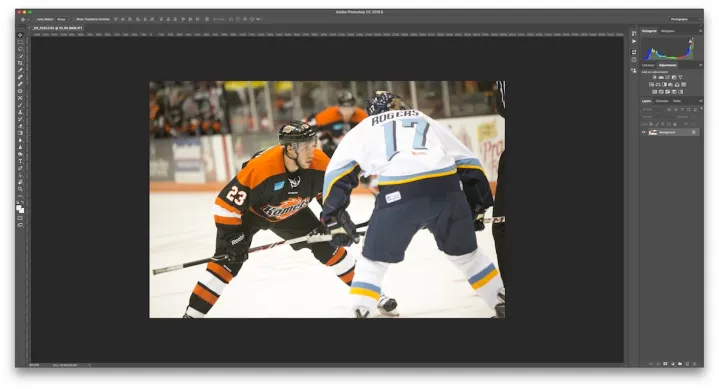
将 Adobe Photoshop、Adobe Bridge 和 Adobe Camera Raw 一起用作后期制作工作流程的优点在于能够使流程尽可能简单。如果您不进行大量繁重的编辑,对于大多数图像来说,Adobe Bridge 和 Adobe Camera Raw 可能就足够了,而且这种解决方案对您计算机的资源消耗远低于 Lightroom,众所周知,Lightroom 非常消耗内存。
这种工作流程的缺点是无法在单个程序中完成您需要的所有操作。如果您经常使用 Photoshop,有时您可能会同时打开三个不同的程序来编辑单张照片 – 非常不直观!
Adobe Lightroom
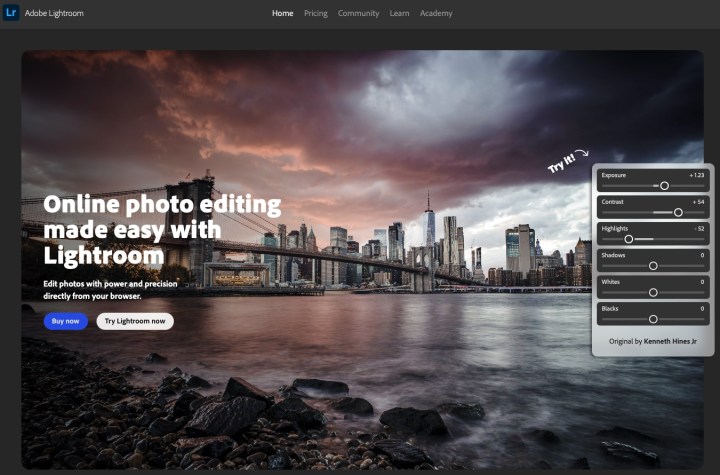
Lightroom 在不同的外形尺寸下提供类似的结果。与 Photoshop 工作流程不同,Lightroom 提供了一种用于组织、编辑和发布照片的一体化解决方案。
Lightroom 的核心是目录。从本质上讲,目录是操作背后的大脑。这是存储所有图像及其各自信息的地方。在每个目录中,您可以创建文件夹、集合和其他文件目录,以按照您认为合适的方式组织您的工作。
Lightroom 的用户界面由各种“模块”组成。每个模块都充当后期制作过程中的独特过程,它们共同创建从导入到导出的无缝工作流程。
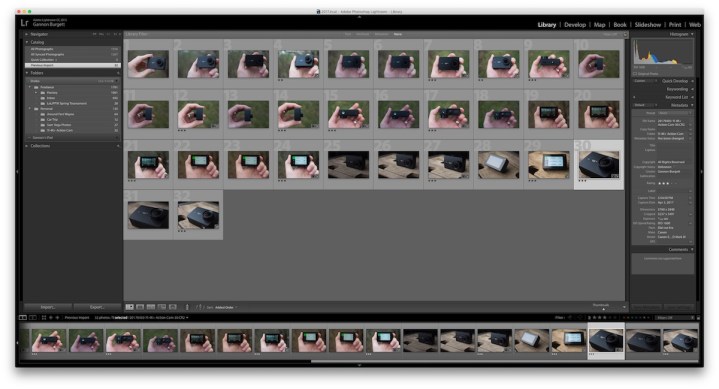
例如,Lightroom 中的“库”模块是您组织和排序照片和视频的地方。在这里,您可以查看元数据、添加新元数据、对图像进行评分,并全面了解 Lightroom 目录中的图像。
Lightroom 中的“修改照片”模块可能是您花费大部分时间的地方。该模块实际上是 Adobe Camera Raw 的更强大版本。您可以调整JPEG 和 RAW 照片的曝光、白平衡、锐化、镜头畸变以及几乎所有可以想象到的内容。
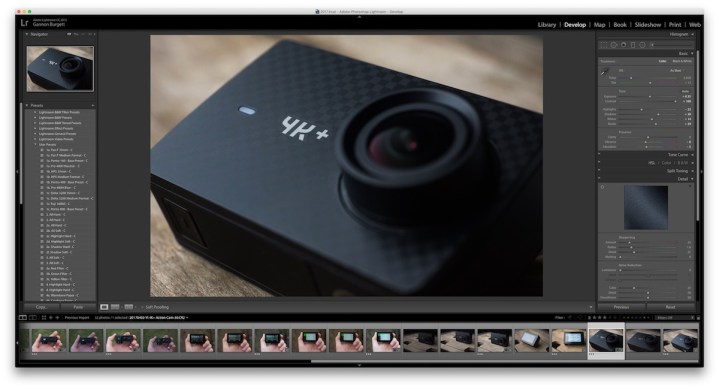
其他模块包括书籍、幻灯片、打印和网络,所有这些都是以各种格式发布图像的专用解决方案。
使用 Lightroom 的好处是您可以自定义整个体验来满足您的需求,而且这一切都在一个应用程序中。您可以从导入照片的同一个窗口导出经过编辑的最终照片。
也就是说,如果您需要进行更实质性的编辑(例如多图像合成中所需的编辑),您可以轻松地直接在 Photoshop 中打开照片并在那里进行编辑。生成的图像将保存在您的 Lightroom 目录中。
根据您的计算机和目录的大小,Lightroom 可能会占用您计算机上的一些资源。但只要您的设备能够处理它,它就是一个令人难以置信的后期制作程序,每次更新都会变得更好。
定价
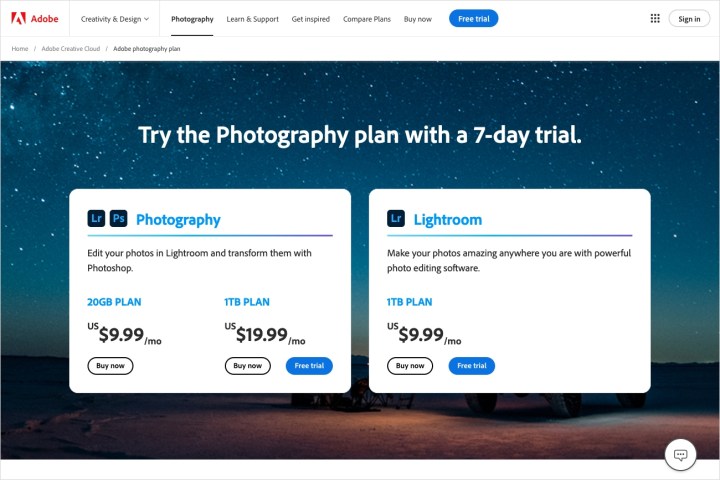
Adobe 提供了多种价格实惠的订阅计划,可同时提供 Photoshop 和 Lightroom 。这使您可以使用最适合您当前项目的选项。
基本摄影套餐包含应用程序和 20GB 存储空间,每月 10 美元。如果您想要更多的云存储空间,您可以查看包含应用程序和 1TB 存储空间的升级计划,每月费用为 20 美元。每个应用程序都具有相同的功能,区别仅在于存储量。
如果您只想订阅一个 Adobe 应用程序或其他应用程序,您可以每月支付 10 美元购买具有 1TB 存储空间的 Lightroom,或者每月支付 23 美元购买具有 100GB 存储空间的 Photoshop。但正如您所看到的,包含这两种应用程序的订阅计划更划算。
结论
Lightroom 解决方案的学习曲线稍陡一些。但一旦克服了最初的怪癖,它就会提供更加无缝的体验,尽管代价是需要更多的计算机能力。 Photoshop 工作流程的组织性较差,但可以证明更加轻量级和简约。
最终,解决方案没有正确或错误之分。只有最适合您的一种。因此,如果您持观望态度,我们建议您尝试两种解决方案,看看您更喜欢哪一种。
如果您有任何疑问,请随时在下面的评论中留下反馈。我们将尽力及时回复您的询问。
常见问题解答
最好的照片编辑软件是什么?
通常,“最好”的工具是满足您的需求并具有您想要的功能的工具。话虽如此,Adobe Photoshop 仍然位居榜首。如需其他选择,请查看我们的最佳照片编辑软件列表。
您还可以查看Photoshop 的最佳替代品以及Lightroom 的最佳替代品。
我可以购买 Lightroom 而不使用 Photoshop 吗?
是的,您可以每月支付 10 美元购买适用于桌面、Web 和移动设备(具有 1TB 存储空间)的 Adobe Lightroom 订阅计划。
Lightroom 还有免费版本吗?
如果您不介意在移动设备上编辑照片,则可以在 Android、iPhone 和 iPad 上免费使用 Adobe Lightroom 。您可能会发现这些功能存在一些限制,但对于基础知识或移动来说,这是一个选择。